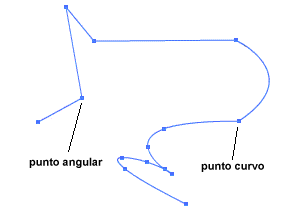Dibujar con la pluma

Aunque el lápiz o el pincel pueden ser suficientes para dibujar muchas formas, si queremos hacer dibujos complicados, que requieran una gran precisión, posiblemente la mejor opción es utilizar la herramienta Pluma.
Esta herramienta permite crear las denominadas líneas de Bèzier. Una línea de Bèzier es un conjunto de segmentos curvos o rectos que forman determinada línea o figura. Estos segmentos están delimitados por determinados puntos de anclaje y selectores tangentes, que se pueden utilizar para modificar posteriormente los segmentos.
Dibujar líneas de Bèzier con esta herramienta no es tan fácil e intuitivo como dibujar formas con el lápiz o el pincel, ya que requiere una cierta práctica. En primer lugar, los procedimientos para dibujar segmentos rectos y segmentos curvos son ligeramente diferentes.
Dibujar líneas y figuras rectas
Si queremos dibujar una línea o figura compuesta por segmentos rectos, después de seleccionar la herramienta Pluma, hacemos clic en el punto del escenario donde queremos que comience el segmento y en el punto donde queremos que acabe. Si seguimos haciendo clics, (en realidad, lo que hacemos es marcar los puntos de referencia) veremos cómo se va formando una línea de segmentos rectos.
Para acabar de dibujar, tenemos varias opciones:
 | Hacer doble clic en el punto final del último segmento (en este caso, antes de hacer clic por segunda vez, si nos fijamos aparece un pequeño círculo vacío al lado del cursor: si hacemos clic mientras aparece el pequeño círculo, el programa interpreta que queremos acabar con el dibujo actual). |
 | Hacer clic en cualquier sitio fuera del escenario. |
 | Seleccionar una herramienta diferente de la pluma. |
Vemos que, mientras estamos dibujando, las líneas aparecen de color azul. Cuando acabamos de dibujar, las líneas aparecen de su color, grosor y estilo reales, determinados por el panel Stroke ('Trazo').
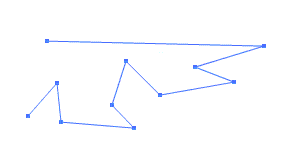
Para dibujar figuras cerradas y no líneas, tenemos que conseguir que el último punto de referencia de un segmento sea el primer punto de referencia que marcamos. Es decir, mientras estamos dibujando, tenemos que hacer que el último segmento acabe en el punto de referencia inicial del primer segmento.
Si nos fijamos, antes de hacer clic en el punto final que cierra la figura, aparece también el pequeño círculo vacío junto al cursor del que hablábamos antes: el programa interpreta que hacer clic en esta posición es acabar de dibujar la figura.
Cuando acabamos de dibujar una figura cerrada, se rellena del color determinado por la herramienta correspondiente del panel Colors ('Colores') de la barra de herramientas de dibujo.
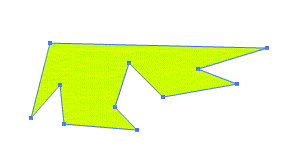
Dibujar curvas
Dibujar curvas con la herramienta Pluma es bastante más delicado que dibujar rectas.
Para dibujar una curva simple, debemos seguir el procedimiento que exponemos a continuación:
 | Hacer clic en el punto que queramos que sea el punto de inicio del segmento curvo. |
 | Hacer clic en el punto donde queremos que termine el segmento curvo y, sin soltar el botón del ratón, arrastrar para ir formando la línea curva. |
Los puntos de anclaje
Así pues, podemos definir una línea de Bèzier mediante un conjunto de puntos de anclaje que determinan las líneas rectas o curvas que forman la figura. Estos puntos están representados con pequeños cuadrados que limitan los segmentos.
Tenemos dos tipos de puntos de anclaje:
1. Los puntos que determinan segmentos rectos (puntos angulares)
2. Los puntos que determinan segmentos curvos (puntos curvos). Estos segmentos disponen de dos selectores de tangente (uno a cada lado) que determinan la amplitud y pendiente de la curva. Cada uno de los selectores acaba en un pequeño círculo, que será el que utilizaremos posteriormente para modificar la amplitud y pendiente de la curva si fuera necesario.
Cuando hablemos de modificar dibujos mediante curvas de Bèzier, veremos que estos puntos y selectores nos aportan una gran flexibilidad.